واتساب ويب qr code “هل سئمت من إدخال رقم هاتفك مرارًا وتكرارًا لتسجيل الدخول إلى واتساب على جهاز الكمبيوتر؟ لا عليك الأن مع واتساب ويب وكود QR أصبح بإمكانك ربط هاتفك الذكي بجهاز الكمبيوتر بلمح البصر. إن الأمر يتطلب ببساطة القيام بمسح الكود المربّع، حيث يمكنك ذلك من خلال استخدام كاميرا هاتفك، وبعدها يمكنك أن تصبح جاهزًا للبدء في الدردشة، إن هذا الحل البسيط والسريع يوفر لك الوقت والجهد، ويضمن تجربة استخدام سلسة وممتعة.”
واتساب ويب qr code
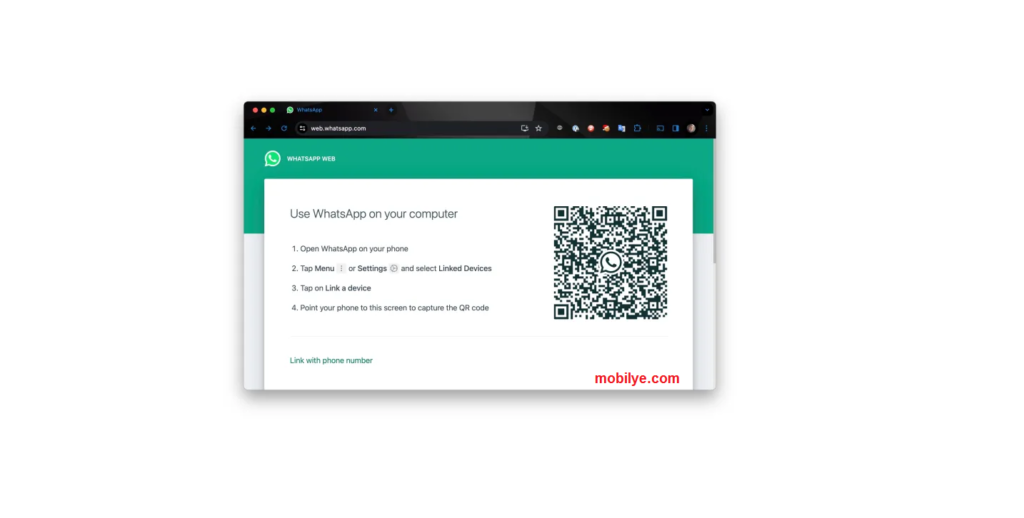
- “بفضل قيمته العالية، أصبح كود QR هو الخيار المفضل للعديد من المتاجر والشركات. فهو يسمح بتخزين كميات هائلة من المعلومات، مثل الروابط والعناوين.
- يمكنك القيام بمسحه بكل سهولة، وذلك باستخدام كاميرا الهاتف الذكي دون الحاجة لأجهزة خاصة. هذا الأمر يجعله أداة فعالة وسريعة لتبادل المعلومات.”
مميزات استخدام كود QR في واتساب ويب
يعتبر كود QR في واتساب ويب قفزة نوعية في تجربة المستخدم، حيث يوفر العديد من المميزات التي تجعل التواصل أسهل وأكثر أمانًا. إليك أهم هذه المميزات:
1. سهولة الاقتران
- تسجيل دخول سريع: بدلاً من إدخال رقم الهاتف وتأكيد رمز التحقق، يكفي مسح كود QR لتوصيل هاتفك بجهاز الكمبيوتر.
- تجربة مستخدم سلسة: تجعل هذه الطريقة عملية تسجيل الدخول بسيطة وسريعة، مما يحسن تجربة المستخدم بشكل كبير.
2. أمان محسّن
- تأكيد الهوية: يضمن كود QR أن الشخص الذي يقوم بتسجيل الدخول إلى واتساب ويب هو مالك الهاتف نفسه، مما يعزز أمان الحساب.
- حماية من الاختراق: يقلل من خطر اختراق الحساب، حيث يتطلب مسح الكود الفريد الموجود على شاشة الهاتف.
5. توفير الوقت
- كفاءة في العمل: يوفر كود QR وقتًا ثمينًا، حيث يمكنك الانتقال بسرعة بين جهازك المحمول وجهاز الكمبيوتر دون الحاجة إلى إعادة إدخال المعلومات.
3. مرونة الاستخدام
- شاشة أكبر: يمكنك الاستمتاع بمساحة شاشة أكبر للكتابة والقراءة، مما يجعل الدردشة أكثر راحة.
- متعدد الأجهزة: يمكنك استخدام واتساب على هاتفك وجهاز الكمبيوتر في نفس الوقت، مما يمنحك مرونة أكبر في التواصل.
4. إمكانية الوصول إلى الميزات الكاملة
- جميع الميزات المتاحة: يمكنك الوصول إلى جميع ميزات واتساب المتاحة على هاتفك، مثل إرسال الصور والفيديوهات والملفات، والمشاركة في المكالمات الجماعية.
باختصار: يعتبر كود QR في واتساب ويب هو الطريقة الأكثر أمانًا وسهولة لتوصيل هاتفك بجهاز الكمبيوتر والاستمتاع بتجربة واتساب الغنية على شاشة أكبر.
خطوات مسح كود QR في واتساب ويب

لربط هاتفك الذكي بحساب واتساب ويب باستخدام كود QR، اتبع الخطوات التالية:
1. فتح واتساب ويب على جهاز الكمبيوتر
-
- افتح متصفح الإنترنت على جهاز الكمبيوتر واكتب الرابط التالي في شريط العنوان: https://web.whatsapp.com/ حيث سيظهر لك على الشاشة كود QR أسود وأبيض.
2. فتح تطبيق واتساب على الهاتف
-
- افتح تطبيق واتساب على هاتفك الذكي (أندرويد أو آيفون).
3. الانتقال إلى إعدادات واتساب ويب
-
- انتقل إلى إعدادات واتساب على هاتفك. عادة ما تجدها في قائمة النقاط الثلاث في الزاوية العلوية اليمنى من الشاشة، بعد ذلك ابحث عن خيار “واتساب ويب” أو “الكمبيوتر” وانقر عليه.
4. مسح كود QR
-
- سيطلب منك التطبيق مسح كود QR الظاهر على شاشة الكمبيوتر، قم بتوجيه كاميرا هاتفك نحو كود QR على الشاشة حتى يتم مسحه تلقائيًا.
5. تأكيد الاقتران
-
- بمجرد مسح الكود بنجاح، سيتم ربط هاتفك بجهاز الكمبيوتر وسيتم تحميل محادثاتك على الفور.
نصائح استخدام واتساب ويب qr code
من أهم النصائح الخاصة باستخدام واتساب ويب qr code ما يلي:
- تحديث التطبيق: تأكد من أن لديك أحدث إصدار من تطبيق واتساب على هاتفك.
- اتصال بالإنترنت: يجب أن يكون هاتفك وجهاز الكمبيوتر متصلين بالإنترنت خلال عملية الاقتران.
- جودة الكاميرا: تأكد من أن كاميرا هاتفك تعمل بشكل جيد وأن الإضاءة كافية لمسح الكود بدقة.
- أمان الحساب: لا تسمح لأي شخص آخر بمسح كود QR الخاص بك، حيث سيؤدي ذلك إلى ربط هاتفه بحسابك.
ملاحظة: قد تختلف بعض التفاصيل قليلاً حسب نظام التشغيل الخاص بهاتفك (أندرويد أو آيفون) وإصدار تطبيق واتساب.
اقرأ أيضًا: